Hướng dẫn test RAM, kiểm tra RAM có bị lỗi, tương thích máy tính?
Hướng dẫn test RAM, kiểm tra RAM có bị lỗi, tương thích máy tính?
RAM là một bộ phận quan trọng của máy tính và bộ phận này cũng dần bị hao mòn trong quá trình sử dụng lâu dài ảnh hưởng đến hiệu năng của máy tính. Để có thể giúp bạn phát hiện lỗi RAM cũng như hiệu năng của RAM, có tương thích với máy tính hay không,…chúng tôi sẽ hướng dẫn bạn cách test RAM bằng phần mềm đơn giản mà ai cũng có thể thực hiện được qua bài viết sau.
Tại sao cần kiểm tra, test RAM?
Tại sao cần test RAM, tốc độ bus là gì? Khi máy tính bị lỗi RAM sẽ ảnh hưởng đến tốc độ hoạt động của máy tính, làm cho máy tính bị chậm, giật lag hay thậm chí là bị tắt nguồn đột xuất.

Chính vì thế việc kiểm tra RAM hay test lỗi RAM sẽ giúp bạn phát hiện được RAM còn hoạt động tốt hay không, dung lượng có đủ hay không. Vì vậy việc test thường xuyên chính là điều cần thiết nâng cấp RAM laptop nếu có lỗi không thể sửa.
Kiểm tra bằng công cụ Windows Memory Diagnostic
Có nhiêu phương pháp giúp bạn cách kiểm tra RAM máy tính trong đó cách được nhiều người dùng và đơn giản mà bạn không cần cài đặt các phần mềm khác mà sử dụng ngay công cụ sẵn có trên Windows. Thêm vào đó do đây là phần mềm test Ram có sẵn của Microsoft nên độ tin cậy cũng cao hơn.
Cách test RAM bằng công cụ Windows Memory Diagnostic như sau:
- Bước 1: Nhấn tổ hợp phím Windows + R để mở cửa sổ Run > nhập lệnh mdsched.exe > Enter để mở Windows Memory Diagnostic.
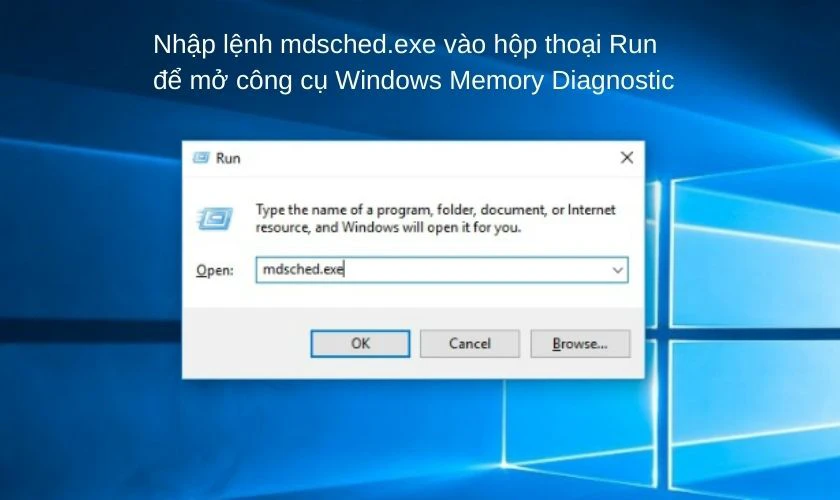
- Bước 2: Chọn Restart now and check for problems (recommended) để máy tính restart và bắt đầu kiểm tra RAM. Bạn nên tắt hết các ứng dụng đang chạy rồi mới nhấn tùy chọn này để máy khởi động lại nhé!
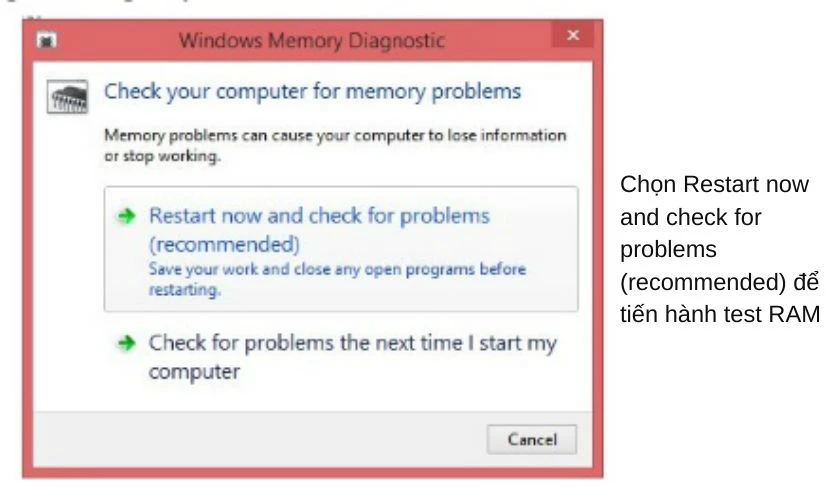
- Bước 3: Bạn sẽ cần đợi 1 khoảng thời gian để Windows Memory Diagnostic Tool tiến hành kiểm tra RAM và sau khi kiểm tra xong, máy tính sẽ khởi động lại vào thẳng màn hình Desktop. Bạn có thể xem các thông báo tại Windows Logs.
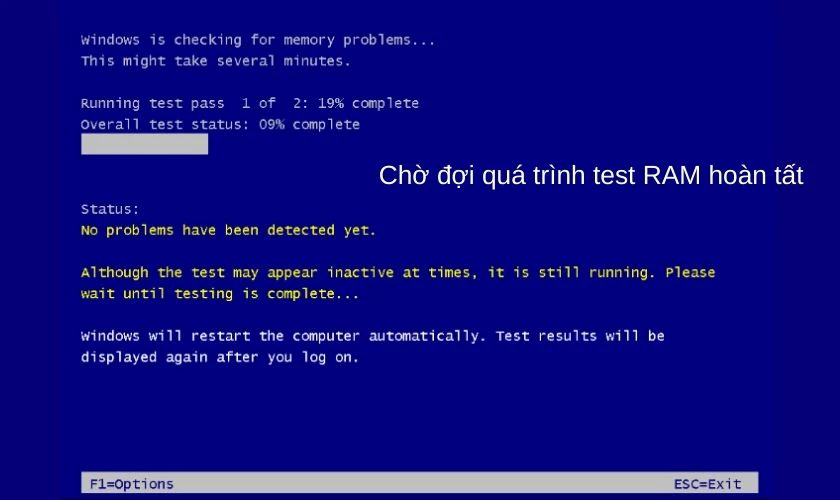
- Bước 4: Mở Windows Logs bằng cách nhấn phím Windows > nhập Event Viewer > Chọn Event Viewer > Windows Logs > System > Find > Nhập từ khóa Windows Memory Diagnostic vào ô Find what rồi sau đó nhấn Find next để hiển thị kết quả. Thông báo kết quả sẽ hiển thị như hình dưới đây:
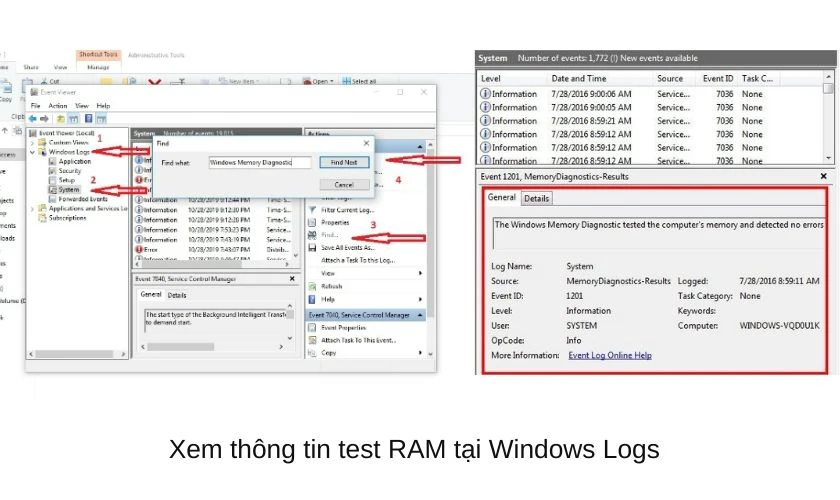
Bạn có thể xem thông tin trong mục General hoặc xem chi tiết trong tab Details. Như hình trên là thông báo không phát hiện lỗi RAM (detected no errors) sau khi kiểm tra RAM.
Bên cạnh đó, nếu phát hiện lỗi máy tính không nhận đủ ram thì phần lớn bạn sẽ phải thay RAM laptop mới đấy.
Kiểm tra bằng phần mềm MEMTEST86
Các thông tin cơ bản về MEMTEST86:
| Cách thức hoạt động: | Hoạt động bằng USB Boost |
| Sử dụng cho hệ điều hành: | Windows, Linux |
| Nhà phát hành: | PassMark Software |
| Chi phí: | Có 2 bản: trả phí và miễn phí |
| Link Download: | https://www.memtest86.com/ |
Phần mềm này giúp bạn kiểm tra trong trường hợp máy tính không thể vào được Windows cũng như cho kết quả chi tiết hơn. Tuy nhiên để xem RAM máy tính bằng MEMTEST86, đầu tiên bạn cần phải tải phần mềm về và lưu trong USB cũng như máy tính phải có ổ cứng gắn ngoài để tạo USB Boot khi không thể vào Windows. Cách test RAM bằng phần mềm MEMTEST86 như sau:
- Bước 1: Tải phần mềm MEMTEST86 trên một máy tính khác và lưu vào USB (được gọi là USB Boot) do máy tính cần test của bạn không thể vào Windows. Tạo USB Boot bằng cách mở phần mềm vừa tải sau đó thực hiện như hình dưới.
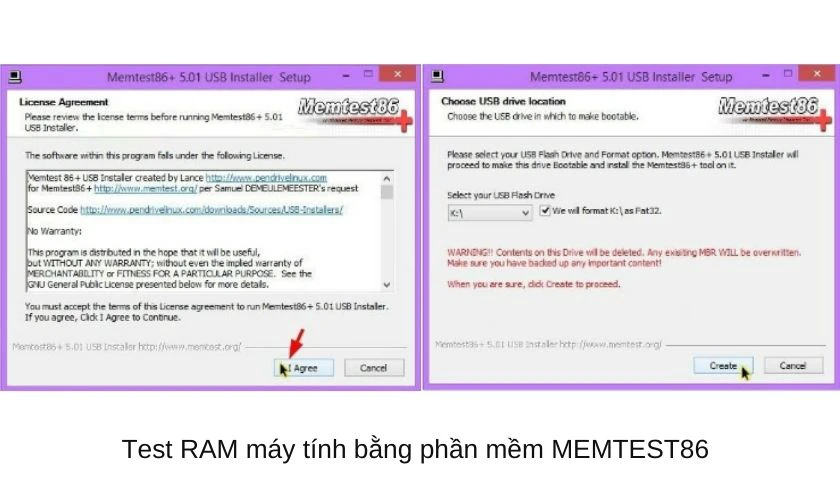
- Bước 2: Sau khi đã tạo thành công USB Boot, bạn hãy tiến hành kiểm tra RAM bằng cách cắm USB Boot vào máy tính cần kiểm tra > Chọn chế độ boot từ ổ USB. Sau đó MEMTEST86 sẽ tiến hành test RAM trên máy tính.
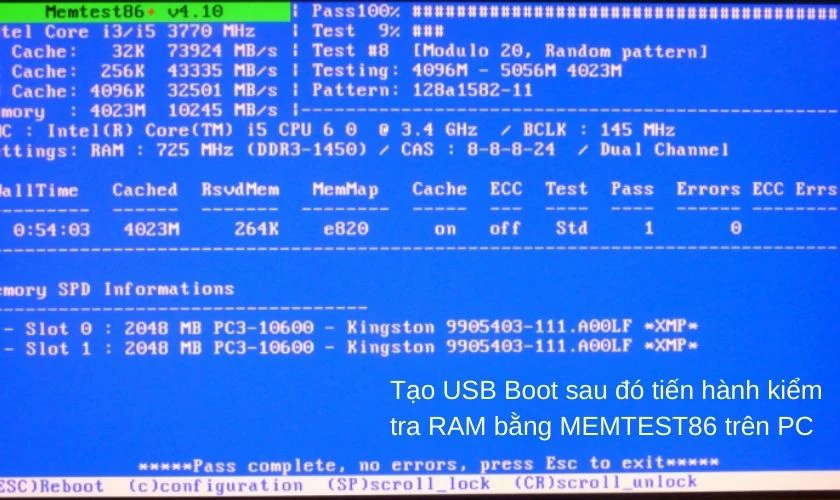
Kiểm tra với phần mềm Karhu’s RAM Test
Các thông tin cơ bản về Karhu’s RAM Test:
| Cách thức hoạt động: | Thuật toán tạo số ngẫu nhiên |
| Sử dụng cho hệ điều hành: | Windows |
| Nhà phát hành: | karhusoftware.com |
| Chi phí: | 10 USD (đã bao gồm VAT) |
| Link mua license: | karhusoftware.com |
| Tính năng: |
|
Để test RAM bằng phần mềm này, cách thực hiện như sau:
- Tải phần mềm Karhu’s RAM Test sau đó khởi động phần mềm để tiến hành quá trình test RAM.
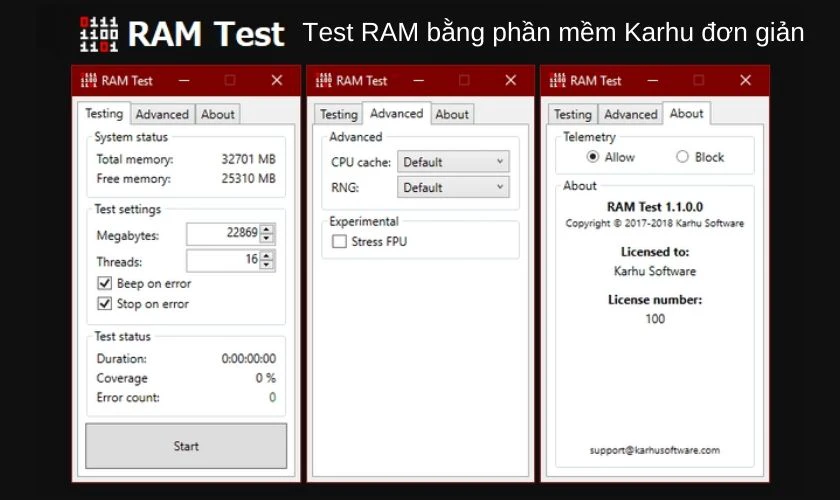
Sau khi kiểm tra, phần mềm sẽ cho bạn các kết quả chi tiết. Ưu điểm của Karhu’s RAM Test chính là dễ sử dụng, độ chính xác cao, tốc độ test nhanh tuy nhiên phần mềm lại không hề miễn phí và để sử dụng Karhu’s RAM Test thì bạn phải trả phí với giá khoảng 10$ đã gồm VAT.
Test RAM PC với phần mềm Prime95
Các thông tin cơ bản của Prime95:
| Cách thức hoạt động: | Kỹ thuật kiểm thử không chức năng |
| Sử dụng cho hệ điều hành: | Windows, Linux, Mac và FreeBSD |
| Nhà phát hành: | Mersenne |
| Chi phí: | Miễn phí |
| Link download: | https://www.mersenne.org/download/#stresstest |
| Tính năng: | Kiểm tra stress test bộ nhớ, bộ xử lý |
Thêm một phần mềm hữu ích dành cho bạn giúp bạn test RAM PC đơn giản, nhanh chóng đó chính là Prime95.
Đây là một ứng dụng Portable nên bạn sẽ không phải cài đặt ứng dụng mà chỉ cần tải file ZIP của phần mềm và khởi chạy file.exe và chọn Just Stress Testing và chọn OK để bắt đầu thực hiện 1 bài kiểm tra torture test, tuy nhiên cách này sẽ tốn một khoảng thời gian đấy nhé!
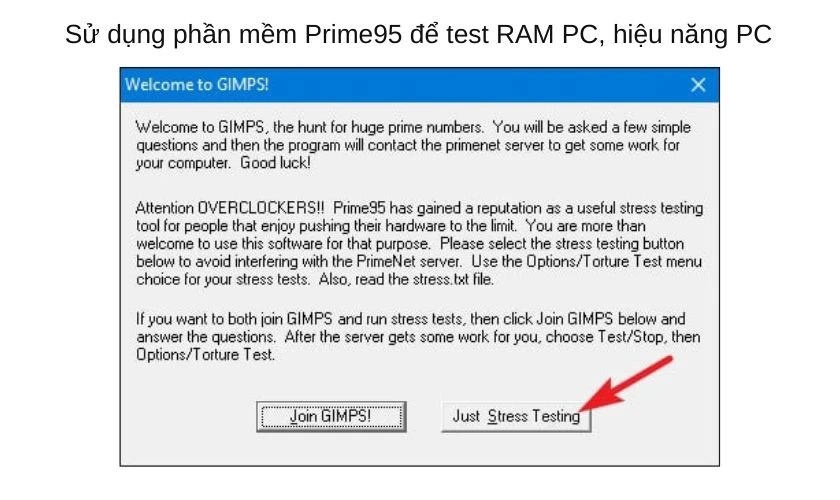
Nếu bạn chỉ cần test hiệu năng, hãy chọn Cancel sau đó ở menu chọn Options > Benchmark. Kết quả cho ra được đo bằng thời gian nên nếu giá trị đo được thấp hơn đồng nghĩa với việc hiệu năng máy tính nhanh và ổn định.
Qua bài viết này, Điện thoại Vui đã hướng dẫn bạn cách test RAM laptop một cách chi tiết. Nếu bạn vẫn còn gặp khó khăn, hãy liên hệ với chúng tôi để được hỗ trợ. Đừng quên chia sẻ bài viết này để giúp nhiều người khác nhé! Điện Thoại vui hệ thống cửa hàng bán linh kiện laptop chính hãng uy tín, chi phí minh bạch, tư vấn và hỗ trợ khách nhiệt tình.
Bạn đang đọc bài viết Hướng dẫn test RAM, kiểm tra RAM có bị lỗi, tương thích máy tính? tại chuyên mục Thủ thuật thiết bị trên website Điện Thoại Vui.

Tôi là Trần My Ly, một người có niềm đam mê mãnh liệt với công nghệ và 7 năm kinh nghiệm trong lĩnh vực viết lách. Công nghệ không chỉ là sở thích mà còn là nguồn cảm hứng vô tận, thúc đẩy tôi khám phá và chia sẻ những kiến thức, xu hướng mới nhất. Tôi hi vọng rằng qua những bài viết của mình sẽ truyền cho bạn những góc nhìn sâu sắc về thế giới công nghệ đa dạng và phong phú. Cùng tôi khám phá những điều thú vị qua từng con chữ nhé!





